Aug 14, 2025 • Categoría: Centro de conocimiento • Soluciones probadas
En la actualidad, la función del disco dinámico es cada vez más frecuente, principalmente en laptops, ya que protegen la integridad de la información y, a su vez, pueden mejorar la eficiencia de la lectura y escritura de datos, características que son muy útiles para millones de usuarios, sin embargo, esta función tiene algunas limitaciones, la principal es que este modo no es capaz de arrancar el sistema operativo y por lo tanto, es posible que te encuentres en la necesidad de convertirlo de disco dinámico a disco básico.
- Parte 1. ¿Cómo convertir un disco dinámico en un disco básico?
- Parte 2. Disco dinámico VS Disco básico
- Parte 3. ¿Cómo convertir un disco dinámico en un disco básico sin perder datos?
Parte 1. ¿Cómo convertir un disco dinámico en un disco básico?
Windows te permite cambiar de disco básico a disco dinámico en solo unos minutos y de una manera muy simple, sin embargo, convertir un disco dinámico en un disco básico no es tan simple cuando necesitas preservar tus datos por lo que tienes que seguir algunos consejos que la mayoría de los usuarios desconocen. Esto se debe a la compleja distribución de datos en el disco dinámico, por lo que convertirlo en un proceso de disco básico no permitirá recuperar la información por completo.
Por lo tanto, es muy recomendable hacer una copia de seguridad de la información en otro dispositivo de almacenamiento y luego proceder a eliminar la información del disco que deseas convertir en básico; si no se realiza esta acción, necesitarás la ayuda de un software de recuperación de datos profesional.
Parte 2: Disco dinámico VS Disco básico
Físicamente no hay diferencia entre un disco básico y un disco dinámico. Es decir, no se necesita un determinado tipo o modelo de disco duro para configurar un sistema de discos básicos o dinámicos.
Los discos básicos son la concepción habitual de un disco y su uso habitual. Por otro lado, los discos dinámicos se utilizan solo en situaciones puntuales donde su funcionalidad adicional es necesaria, pero si no lo es, se suele prescindir de ellos a favor de la sencillez y facilidad de manejo de los discos básicos.
La diferencia entre discos dinámicos y básicos es cómo Windows estructura la distribución de datos en el sistema, lo que puede ser más conveniente según el propósito del uso y la cantidad de información que desees administrar en tu laptop.
Si al crear la unidad de disco estableces que se trata de un disco básico, no podrás dividir el disco en más de 4 particiones primarias y una extendida adicional, estas restricciones se deben a que el MBR (Master Boot Record) es 64K y la descripción de cada partición ocupa 16K. Las particiones de un disco básico no pueden compartir datos con otras particiones y tampoco se pueden dividir. Cada partición de un disco básico es una entidad independiente del disco, mientras que con el disco dinámico podrías crear hasta 2000 particiones, sin embargo, solo los discos básicos permiten que el sistema operativo arranque, por lo tanto, los discos dinámicos están orientados a optimizar el escribir, leer y recuperar la información con la que trabajas.
Además de limitar el espacio de la partición, los discos básicos no ofrecen tolerancia a fallas. Es decir, si la unidad de disco sufre algún daño físico, la información no se puede recuperar fácilmente, necesitarás un software especializado o la ayuda de algún servicio profesional para hacerlo. Por otro lado, algunas configuraciones dinámicas de disco permiten la creación de "unidades espejo", las cuales son muy útiles ya que la información se respalda en caso de falla por lo que casi siempre estará segura.
RAID (Redundant Array of Independent Disks) es un sistema de almacenamiento de datos en varias unidades de disco. Por lo tanto, los discos dinámicos son una forma de RAID creada por software de forma nativa en el sistema operativo Windows.
Al igual que con los RAID creados mediante hardware, puedes utilizar varios tipos de distribución de datos según lo que necesites, como aumentar la capacidad de almacenamiento, mejorar el rendimiento de la unidad de disco o aumentar la seguridad de los datos.
Los discos dinámicos difieren en sus cualidades. Hay cinco tipos, cada uno tiene características diferentes y se puede adaptar mejor a las necesidades de los diferentes perfiles de usuario. Los diferentes discos dinámicos y algunas de sus características y detalles se mostrarán a continuación.
Simple: En este modo, los datos se distribuirán por toda la extensión de almacenamiento, optimizando así el espacio de almacenamiento. La unión de los discos actuará como una unidad de disco habitual, sumando sus capacidades. No otorga ninguna protección contra errores de disco. Requiere que se cree al menos una unidad.
Reflejado: Se crean dos copias de los datos contenidos en esta unidad, estas se denominan espejo, aunque aparecen como una sola entidad. Es decir, si una de las unidades tiene errores tendrás una copia adicional de la que podrás recuperar tus datos por lo que la fiabilidad de este tipo de disco dinámico es muy alta. Sus capacidades no se agregan y se toma como referencia la capacidad de disco más pequeña. Requiere la creación de dos unidades. Es especialmente importante utilizar discos de las mismas características cuando se quiere crear volúmenes de este tipo y utilizar controladores independientes para cada disco ya que esto aumenta la tolerancia a errores, especialmente si queremos reflejar volúmenes de sistema o de inicio. Un volumen reflejado también se denomina volumen clonado o RAID-1.
Distribuido: Es una forma de distribuir el espacio no asignado en un sistema con varios discos en una sola unidad lógica, lo que permite un uso más eficiente del espacio disponible y letras de unidad, lo que aumenta la velocidad de acceso; por otro lado, este tipo de volumen no se puede reflejar y no es tolerante a fallas, aunque tiene una gran ventaja que permite extender su tamaño a otras unidades disponibles.
Seccionado: Esta configuración te permitirá combinar áreas de almacenamiento disponibles de diferentes unidades de disco para escribir en ellas simultáneamente. Podríamos decir que es una variante del volumen distribuido ya que también utiliza el espacio de varios discos y los convierte en una única unidad lógica. Esto logra un mejor rendimiento en la lectura y escritura de datos, ya que son dos cabezales de lectura diferentes (en dos discos diferentes) los que hacen el trabajo. Ambos discos deben tener la misma capacidad de almacenamiento. Este tipo de volumen se suele llamar RAID-0, no se pueden extender a otros discos dinámicos si es necesario y tampoco se pueden reflejar. Es quizás la forma menos confiable de almacenamiento dinámico porque si falla uno de los discos contenidos en el volumen seccionado, el resto del volumen también fallará.
RAID-5: Este modo te permite almacenar tus datos con información de paridad. Es más confiable que los métodos anteriores, más eficiente en el uso del espacio, pero algo más lento. Este tipo de volumen es tolerante a errores y se caracteriza por tener sus datos distribuidos en tres o más discos físicos. A diferencia del disco dinámico seccionado, los datos se pueden recuperar, en caso de que uno de los discos falle. Este tipo de volumen también se puede implementar mediante soluciones hardware, con la ventaja de que la implementación hardware ofrece un mayor rendimiento que la implementación de RAID-5 mediante software, ya que este último sobrecarga el procesador.
Parte 3: ¿Cómo convertir un disco dinámico en un disco básico sin perder datos?
Cuando ya no sea necesario hacer uso de las ventajas que ofrece el método de almacenamiento de disco dinámico, es completamente comprensible que desees volver a la practicidad que brinda la configuración de los discos básicos, sin embargo, luego de completar el procedimiento , no podrás acceder a la información almacenada convencionalmente en el disco.
Para realizar una conversión de disco dinámico a disco básico y al mismo tiempo conservar tu información, deberás borrar todos los volúmenes de disco dinámico que ya no necesitas, luego debes convertir la unidad a disco básico. No olvides hacer copias de seguridad de todos los datos que deseas conservar antes de continuar.
Y si ya has convertido tu disco en básico sin hacer una copia de seguridad de tu información, no tienes que preocuparte por ello, la información seguirá ahí, sin embargo, para recuperarla necesitarás reestructurarla con la ayuda de software profesional. Como se mencionó anteriormente, la conversión de un disco dinámico en básico requiere seguir algunos pasos adicionales para recuperar tu información.
Actualmente, una de las formas más prácticas y convenientes de rescatar todos tus documentos y archivos es a través del software Recoverit, el cual es muy fácil y práctico de usar y, además, los resultados son completamente confiables.
A continuación, te mostraré paso a paso lo sencillo que es recuperar tu información.
Paso 1 Selecciona una unidad
Inicia Recoverit y verifica "Unidades de disco duro". Tu unidad estará ahí. Selecciona y haz clic en "Iniciar".

Paso 2 Escanea tu unidad
Recoverit iniciará un escaneo en la unidad. Tendrás excelentes funciones que puedes utilizar para optimizar el proceso de escaneo y recuperación. Por ejemplo, simplemente puedes marcar los tipos de archivo que deseas recuperar en lugar de cada uno.

Paso 3 Previsualiza y recupera los datos de la unidad
La conclusión del análisis revelará una larga lista de los archivos del software encontrados. Recuperarlos es sólo cuestión de seleccionar todos los archivos o algunos específicos y hacer clic en "Recuperar". Todos los archivos se recuperarán y guardarán en cualquier ubicación que elijas. Solo ten cuidado y selecciona el disco donde deseas guardar tu información.

¿Ves lo sencillo que es usar Recoverit? ¡Solo debes iniciarlo, hacer unos pocos clics y tus archivos perdidos se reunirán contigo una vez más!
Utilizar la administración de discos para convertirlo de básico a dinámico
Paso 1 Haz clic con el botón derecho en "Esta PC" (para usuarios de Windows 10/8) o "Equipo" (para usuarios de Windows 7) y selecciona Administrar.
Paso 2 Abre Administración de equipos y haz clic en "Administración de discos".
Paso 3 Selecciona el disco básico que necesitas convertir y haz clic derecho en él, selecciona "Convertir a disco dinámico".
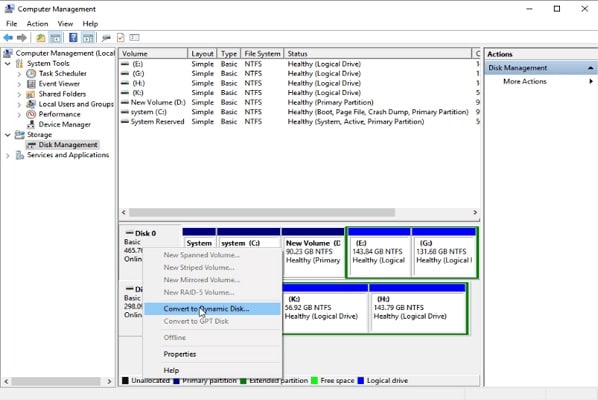
Paso 4 Asegurarse de convertir el disco correcto en dinámico y hacer clic en "Aceptar" para finalizar el proceso.
(Recuerda que solo puedes ejecutar tu sistema operativo desde una partición primaria; por lo tanto, debes conservar una partición primaria para arrancar tu sistema operativo).
Utilizar el comando CMD para convertirlo de básico a dinámico
Paso 1 Abre el símbolo del sistema presionando Win + R al mismo tiempo en Windows.
Paso 2 Escribe: disk part y presiona "Enter" para ingresar a la ventana del símbolo del sistema.
Paso 3 Escribe: list disk y presiona "Enter"; Recuerda el número del disco que deseas convertir a dinámico.
Paso 4 Escribe: select disk 0 (0 es el número de disco del disco que deseas convertir) y presiona Enter.
Paso 5 Escribe: convert dinamic y presiona Enter.
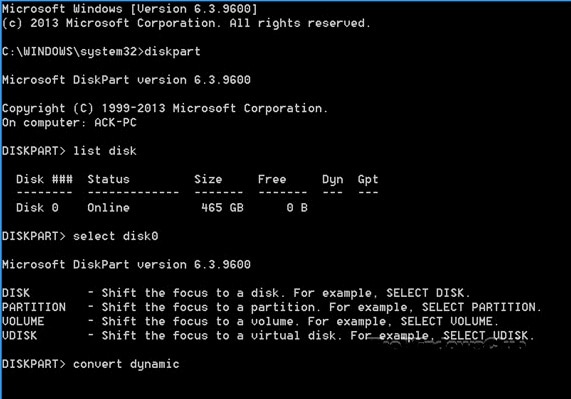
Paso 6 Cuando finalice el proceso, escribe: exit y presiona "Enter" para terminar el proceso de conversión del disco.
Palabras de cierre
Un disco dinámico permite optimizar la gestión de la información, gracias a esto, puedes elegir la configuración que más te convenga según tus necesidades para mejorar la escritura, lectura, almacenamiento o recuperación de información. Sin embargo, si te resulta más conveniente utilizar un disco básico, hay varias formas de convertir un disco dinámico en un disco básico en solo un par de minutos. Con la ayuda de Recoverit, puedes realizar este proceso sin perder tu información y facilitando mucho el proceso, gracias a esto y sus múltiples funcionalidades, ahorrarás mucho tiempo.
Problemas de disco duro
- Recuperar disco duro
- 1.Recuperar disco duro formateado
- 2.Recuperar disco duro dañado
- 3.Recuperar disco duro gratis
- 4.Recuperar disco no detectado
- Reparar disco duro
- 1.Reparar sectores defectuosos
- 2.Restaurar disco duro a máxima capacidad
- 3.Reparar datos de disco duro
- Formatear disco duro
- Consejos para disco duro




Alfonso Cervera
staff Editor